Kako hitro zapreti vse delovne zvezke, razen aktivnega?
Če je v vašem računalniku odprtih več delovnih zvezkov in želite zdaj zapreti vse, ne pa aktivnega. Ali obstajajo kakšni hitri načini, kako se spoprijeti s tem delom, razen zapiranja drugih delovnih zvezkov enega po enega? V tem članku bom govoril o nekaj preprostih načinih, kako ga lahko rešite z enim klikom.
Zaprite vse delovne zvezke, razen aktivnega, s kodo VBA
S Office Tab zaprite vse delovne zvezke, razen aktivnega
 Zaprite vse delovne zvezke, razen aktivnega, s kodo VBA
Zaprite vse delovne zvezke, razen aktivnega, s kodo VBA
Z naslednjo kodo VBA lahko hitro zaprete vse odprte delovne zvezke, razen aktivne. Naredite to:
1. Aktivirajte delovni zvezek, ki ga želite obdržati odprtega.
2. Držite tipko ALT + F11 tipke za odpiranje Okno Microsoft Visual Basic for Applications.
3. Kliknite Vstavi > Moduliin prilepite naslednjo kodo v Okno modula.
Koda VBA: zaprite vse delovne zvezke, razen aktivnega
Private Sub CloseOtherWorkbook()
'Update 20141126
Dim xWB As Workbook
Application.ScreenUpdating = False
For Each xWB In Application.Workbooks
If Not (xWB Is Application.ActiveWorkbook) Then
xWB.Close
End If
Next
Application.ScreenUpdating = True
End Sub
4. Nato pritisnite F5 ključ za zagon te kode, nato pa so bili vsi drugi delovni zvezki hkrati zaprti, vendar ostane samo aktivna.
 S Office Tab zaprite vse delovne zvezke, razen aktivnega
S Office Tab zaprite vse delovne zvezke, razen aktivnega
Če vas zanima nov izdelek - Zavihek Office, vam lahko pomaga odpreti več dokumentov / datotek v enem oknu z zavihki, z njim lahko zaprete vse delovne zvezke, vendar z enim klikom pustite aktivnega. Lahko veste več in obremenitev navzdol Zavihek Office iz tukaj.
Po namestitvi Zavihek Office, videli boste, da so vsi odprti delovni zvezki prikazani v enem samem oknu z zavihki, glejte posnetek zaslona:
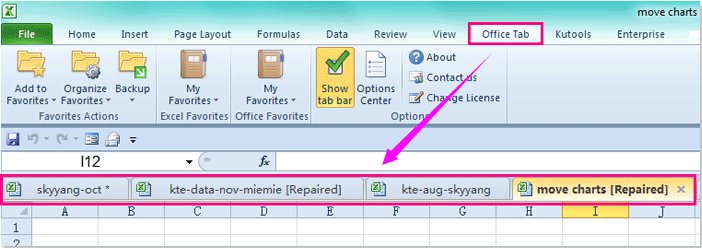
Nato kliknite ime delovnega zvezka, ki ga želite pustiti odprto, z desno miškino tipko kliknite zavihek imena in izberite Zapri drugo v priročnem meniju si oglejte posnetek zaslona:
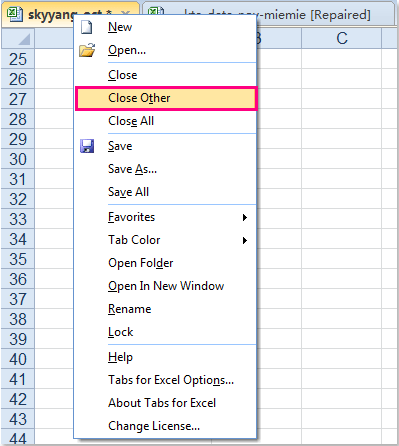
Nato lahko vidite, da se odpre samo vaš aktivni delovni zvezek.
Povezani članek:
Kako hitro zapreti vse delovne zvezke v Excelu?
Najboljša pisarniška orodja za produktivnost
Napolnite svoje Excelove spretnosti s Kutools za Excel in izkusite učinkovitost kot še nikoli prej. Kutools za Excel ponuja več kot 300 naprednih funkcij za povečanje produktivnosti in prihranek časa. Kliknite tukaj, če želite pridobiti funkcijo, ki jo najbolj potrebujete...

Kartica Office prinaša vmesnik z zavihki v Office in poenostavi vaše delo
- Omogočite urejanje in branje z zavihki v Wordu, Excelu, PowerPointu, Publisher, Access, Visio in Project.
- Odprite in ustvarite več dokumentov v novih zavihkih istega okna in ne v novih oknih.
- Poveča vašo produktivnost za 50%in vsak dan zmanjša na stotine klikov miške za vas!

